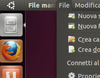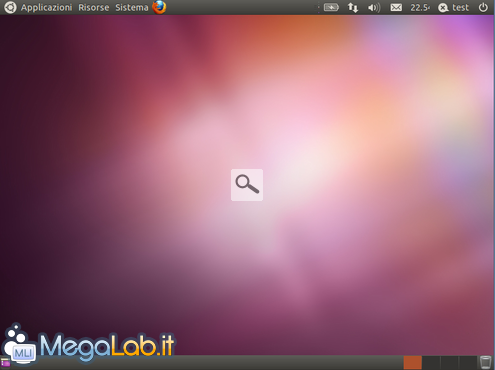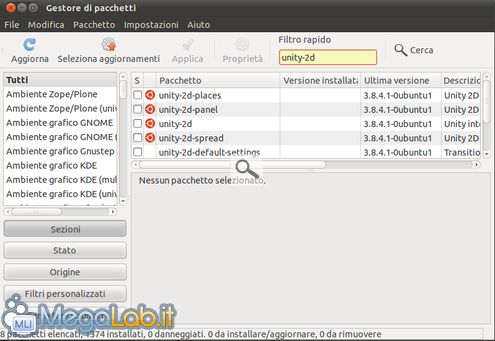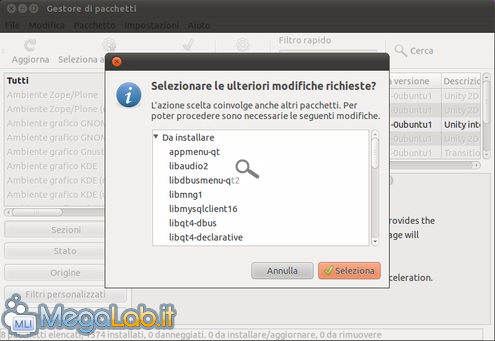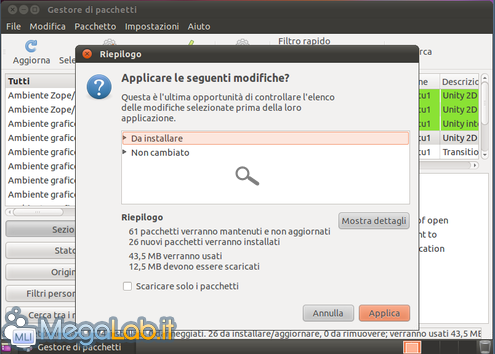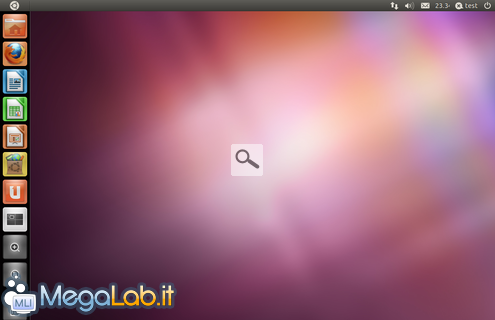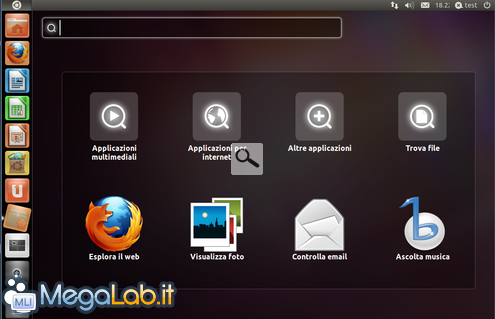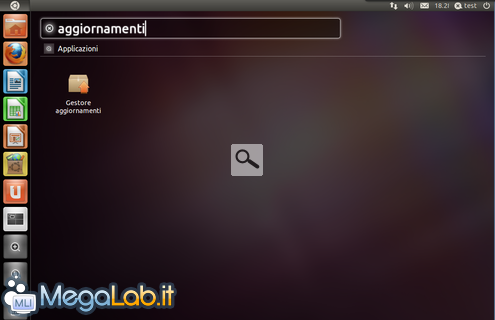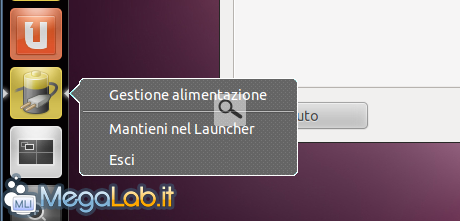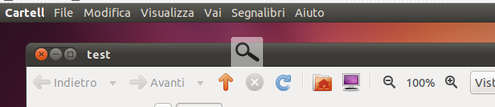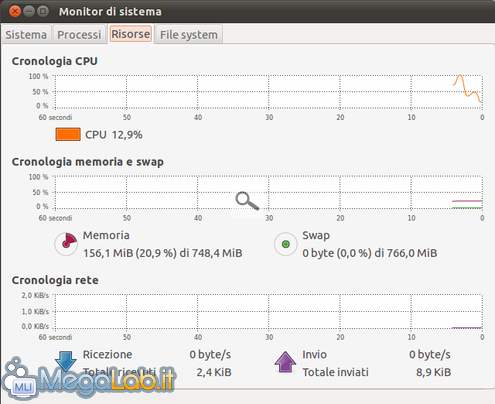La nuova interfaccia introdotta nell'ultima release di Ubuntu ha stuzzicato la curiosità di molti utenti.
Molti di questi, ignari delle richieste minime per far girare la nuova distro, avranno provato ad installarla anche sui PC meno performanti, ritrovandosi con un sistema del tutto simile alla versione precedente e senza alcuna traccia della tanto chiacchierata interfaccia
Una situazione del genere non è poi così improbabile: Driver incompatibili/instabili (Driver open) o hardware molto vecchio rendono disponibile su Ubuntu 11.04 solo l'interfaccia di base, ovvero GNOME 2, questo perché Unity utilizza il window manager Compiz per essere renderizzata correttamente.
Canonical ne ha però reso disponibile una versione "light", in grado di rispondere alle esigenze degli utenti costretti a rinunciare all'accelerazione 3D o in cerca di un'alternativa meno esosa di risorse e quindi più reattiva.
È sufficiente utilizzare il gestore pacchetti, integrato nella distribuzione.
Apriamo il menu Sistema->Amministrazione->Gestore Pacchetti
Inseriamo la password di sistema e cerchiamo, nel campo apposito, la voce unity-2d
Installiamo il pacchetto omonimo cliccando con il tasto destro sulla voce e selezionando Installa
Confermiamo l'installazione di tutte le dipendenze cliccando su Seleziona.
Ritornati al Gestore Pacchetti, avviamo l'installazione cliccando su Applica nel Gestore e nella finestra che apparirà
Attendiamo lo scaricamento dei pacchetti e la loro successiva installazione.
Terminata l'operazione riavviamo il sistema.
Ci accoglierà la nuova interfaccia in tutto il suo splendore
Graficamente identico, le differenze sono percettibili aprendo il menu Ubuntu (clic in alto a sinistra)
La shell raggiungibile dal menu permette di effettuare la ricerca dei programmi desiderati, esattamente come nella versione 3D
Le icone presenti della barra laterale non sono liberamente spostabili.
Per aggiungere una nuova icona bisogna aprire il programma suddetto, cliccare con il tasto destro sull'icona e confermare l'aggiunta sulla barra
Per il resto l'interfaccia si presenta molto simile alla versione 3D.
Anche in questa versione la barra dei menu viene integrata nella barra superiore
In generale sono confermati tutti i pregi (e i difetti) presenti anche nella versione 3D, con l'aggravante che, senza Compiz, non si può far nulla per ottimizzare l'usabilità del sistema.
In compenso il consumo di risorse è veramente esiguo ed il sistema è molto più reattivo e stabile se confrontato con la versione di Unity dotata di accelerazione hardware
Solo 150-170 MB di RAM a riposo, facilmente ottimizzabili disabilitando i servizi in autoavvio.
Chi può benificiare di questa versione "light" di Unity?
Assolutamente consigliata a tutti gli utenti dotati di PC con solo 512 MB di RAM, conquisterà facilmente gli utenti smaliziati (dotati di PC potenti) desiderosi di un'interfaccia con pochi fronzoli, stabile e reattiva, immune ai crash presenti con frequenza sulla versione 3D per l'eccessiva dipendenza da Compiz.
MegaLab.it rispetta la tua privacy. Per esercitare i tuoi diritti scrivi a: privacy@megalab.it .
Copyright 2008 MegaLab.it - Tutti i diritti sono riservati